Cómo cambiar el programa de correo electrónico predeterminado para enlaces Mailto
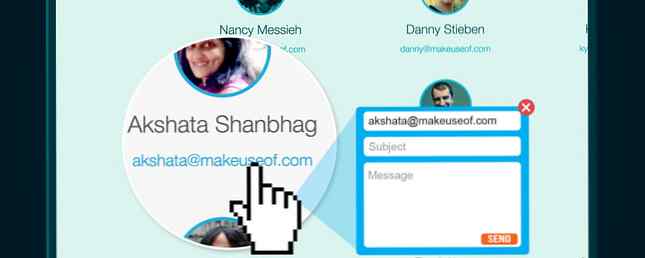
Si no usa el cliente de correo predeterminado en su computadora, puede hacer que los enlaces mailto: en su navegador se abran fácilmente en su programa de correo electrónico regular. Esto es lo que necesitas saber.
Cada vez que haga clic en una dirección de correo electrónico convertida en un enlace (también denominado correo para enlazar) en cualquier página web o en cualquier programa de escritorio de su computadora, se abrirá una ventana de redacción en el cliente de correo predeterminado que venía con su sistema operativo. . Eso es bastante molesto cuando utiliza un cliente de correo electrónico de terceros o incluso un servicio de correo web.
¿No preferiría tener mailto: los enlaces se abren en el programa de correo electrónico que utiliza en su lugar? Bueno, así es exactamente como funcionarán las cosas si.configura su programa de correo electrónico para que sea el controlador predeterminado para mailto: links. Te mostraremos cómo hacerlo..
Apertura de Mailto: Enlaces en Webmail
Si prefiere la experiencia de correo web 6 razones por las que debería dejar de usar clientes de correo electrónico de escritorio a favor de las opciones basadas en web 6 razones por las que debería dejar de usar clientes de correo electrónico de escritorio a favor de opciones basadas en la web Sé que sugerir que los clientes de escritorio han tenido su día alrededor de la multitud MakeUseOf es como predicar al coro. La mayoría de nosotros usamos Gmail, nuestros propios servidores de correo o alguna forma de copia de seguridad en la nube ... Lea más, dependiendo del navegador y el servicio de correo web que use, veamos cómo puede hacer que esos dos funcionen en armonía para manejar mailto: links.
En cromo
Inicia sesión en Gmail: esto funciona solo cuando has iniciado sesión, y busca el ícono del controlador, que parece un par de formas de diamante superpuestas grises, adyacentes al ícono de la estrella en la barra de direcciones. Haga clic en el icono del controlador y aparecerá un cuadro de diálogo emergente en el que deberá seleccionar Permitir Opción para garantizar que Gmail abra todos los enlaces de correo electrónico en el futuro..

Si desea que la Bandeja de entrada, en lugar del antiguo correo de Google, maneje los enlaces de correo electrónico, haga clic en el icono del controlador cuando esté en inbox.google.com para realizar el cambio..
No se puede ver el icono del controlador en la barra de direcciones? Es posible que haya cambiado su comportamiento predeterminado en la configuración de Chrome. Aunque eso no es un problema. Ir Configuraciones> Mostrar configuraciones avanzadas… Y debajo Privacidad> Configuración de contenido... > Manipuladores, seleccione el botón de radio junto a Permitir que los sitios soliciten que se conviertan en controladores predeterminados para protocolos (recomendado) para volver al icono del controlador.

Para otros clientes de correo web populares que no son Gmail, la extensión de Chrome Mailto: ofrece la forma más rápida de establecerlos como controladores predeterminados para los enlaces mailto :. Es compatible con Outlook, Yahoo! Mail, FastMail, Zoho Mail y AOL Mail de forma inmediata. Si usa un servicio de correo electrónico que no forma parte de este conjunto, aún puede configurar ese servicio usando el agregar otro servicio opción.

En firefox
Ir Opciones / Preferencias de Firefox> Aplicaciones y busca el mailto Opción en Tipo de contenido. El menú desplegable que se encuentra junto a él es donde puede especificar qué programa de correo electrónico desea usar. Podría ser Gmail, Yahoo! Mail, o cualquier otro programa de correo electrónico de escritorio como Thunderbird o Microsoft Outlook.
Para enlazar a un cliente de escritorio, tendrás que usar el Utilizar otro… En el menú desplegable y navegue a su programa de correo electrónico a través de Explorer (o a través de Finder, si está en una Mac).

los mailto El menú desplegable tiene un par de otras opciones útiles:
- Pregunta siempre - Para especificar un programa de correo electrónico, un correo a: enlace caso por caso.
- Usar cromo - Para tener mailto: enlaces de Firefox abiertos en Chrome. Por supuesto, solo obtendrás una nueva pestaña en blanco en Chrome si no has configurado Chrome primero para abrir mailto: links.
No puede encontrar su servicio de correo web listado en el menú desplegable mailto? Necesitas el complemento MailtoWebmails. Le permite elegir entre varios servicios de correo web populares y configurar cualquiera de ellos como el controlador predeterminado para correo a: enlaces en Firefox. Si tampoco puede encontrar el correo web que usa en esa lista, no se preocupe. El complemento te da la opción de agregarlo tú mismo.
En Safari y Opera
No importa qué servicio de correo web use, si está en Safari u Opera, tendrá que recurrir a la extensión de Mailto que mencionamos en el En cromo sección anterior. Aquí están los enlaces a la versión Safari de la extensión y la versión Opera..
En internet Explorer
Ajustar mailto: las asociaciones no son todas fáciles de navegar en algunos casos, especialmente si utiliza un servicio que no es Gmail.
En Internet Explorer, por ejemplo, puede usar Gmail para correo a: enlaces solo si ha instalado la barra Google. Si tienes, ve a Opciones de la barra de herramientas> General> Herramientas de navegación web y marque la casilla junto a Usa Gmail para “Correo a” Campo de golf para configurar la asociación mailto: para Gmail.

Apertura de Mailto: Enlaces en un cliente de correo electrónico de escritorio
Si ha desechado webmail para un cliente de correo electrónico de escritorio, debería deshacerse de webmail para un cliente de correo electrónico de escritorio si ... Debería deshacerse de webmail para un cliente de correo electrónico de escritorio si ... Hace unos años, el correo web fue de lo mejor. ¿Se pregunta si es hora de volver a un cliente de correo electrónico de escritorio? No busque más. Te mostramos los méritos de un servicio de correo local. Lea más, tiene sentido utilizar este último como el controlador predeterminado para los enlaces de correo electrónico que aparecen en cualquier programa o en cualquier página web..
No necesita configurar nada si ha decidido quedarse con el cliente de correo que viene incluido con su sistema operativo. Pero si utiliza un cliente de correo electrónico de terceros como Thunderbird, puede configurarlo como el predeterminado del sistema para que todo tenga que ver con el correo electrónico. Aquí le mostramos cómo puede hacerlo en los tres sistemas operativos de escritorio principales..
En Windows 7 a 10, primero ve a Panel de control> Programas> Programas predeterminados> Establecer asociaciones y haga clic en Asociar un tipo de archivo o protocolo con un programa. Ahora desplácese hasta la Protocolos sección, busca la MAILTO fila, y haga doble clic en él.
Luego, podrá seleccionar un cliente de correo electrónico de su elección (siempre que ya lo haya instalado en su computadora) desde la ventana emergente que aparece. También encontrará una opción para obtener una aplicación de correo electrónico de la Tienda Windows y asociarla inmediatamente con mailto: enlaces desde la ventana emergente.

En OS X, abre la aplicación de correo y bajo Preferencias> General, elija el programa de correo electrónico que desea establecer como predeterminado usando la Lector de correo electrónico predeterminado surgir. Sí, tienes que comenzar con Mail, incluso si deseas configurar una aplicación de correo electrónico diferente como predeterminada. La búsqueda del cliente perfecto de Gmail para el escritorio de Mac. La búsqueda del cliente perfecto de Gmail para el escritorio de Mac ¿Necesitas un cliente de escritorio para Gmail en tu Mac? Aquí están los mejores que pudimos encontrar. Lee mas .
En linux, deberá asegurarse de que su programa de correo electrónico Correo electrónico en Linux: 4 de los mejores clientes de correo electrónico disponibles Correo electrónico en Linux: 4 de los mejores clientes de correo electrónico disponibles Los clientes de correo electrónico de Linux todavía están rezagados con respecto a Windows y Mac, pero la brecha se está cerrando. Éstos son algunos de los mejores que he encontrado. Leer más se establece como la aplicación predeterminada para el manejo de correo electrónico. La ubicación de la configuración predeterminada de las aplicaciones puede variar según la distribución que use. En Ubuntu, lo más probable es que lo encuentres en Configuración del sistema> Detalles> Aplicaciones predeterminadas. Busque el menú desplegable Correo y seleccione su programa de correo electrónico dentro de él..
Apertura de Mailto: Enlaces en Android
Cuando hace clic en un enlace mailto: en su navegador en Android, obtendrá el Acción completa utilizando ventana emergente en la que podrá seleccionar cualquier cliente de correo electrónico instalado de su elección como el controlador predeterminado para los enlaces mailto :. Una vez que lo selecciones, toca sobre Siempre botón para finalizar el cambio.

Si el enlace mailto: lo lleva a una aplicación de correo electrónico que ya ha sido configurada como predeterminada Cómo eliminar, cambiar o configurar aplicaciones predeterminadas en Android Cómo eliminar, cambiar o configurar aplicaciones predeterminadas en Android La forma predeterminada de cambiar sus aplicaciones predeterminadas Puede ser molesto, pero esta aplicación lo hace super simple. Lea más, vaya a Ajustes> Aplicaciones, toque en la aplicación que es actualmente la predeterminada, y en su sección Información de la aplicación, toque en Borrar predeterminados botón debajo Lanzar por defecto. Una vez hecho esto, podrás ver el Acción completa utilizando ventana emergente para asociar mailto: vínculos con el cliente de correo electrónico que prefiera.
Recuerde, si no hay alternativa a la aplicación de correo electrónico predeterminada instalada en su dispositivo Android, los enlaces mailto: lo llevarán directamente a la aplicación predeterminada.
Una palabra sobre Microsoft Edge y iOS
Mi búsqueda de una configuración, aplicación o ajuste que le permita cambiar mailto: Associations en Microsoft Edge y en iOS quedó en blanco. Si tuviste mejor suerte con eso, házmelo saber en los comentarios.!
Associato Mailto: con su cliente de correo electrónico
La configuración de su cliente de correo electrónico favorito para manejar mailto: links es una mejora de una sola vez y no requiere mucho esfuerzo. Incluso si parece un cambio insignificante, seguramente apreciará la forma en que suaviza su flujo de trabajo. 3 Extensiones de Smart Chrome para acelerar su flujo de trabajo. 3 Extensiones de Smart Chrome para acelerar su flujo de trabajo. La interfaz minimalista y fácil de usar de Chrome es una gran razón de su popularidad, junto con las excelentes extensiones disponibles en la tienda web. Aquí hay tres que te facilitarán la navegación. Lee mas .
¿Ha configurado su navegador para abrir mailto: links en su cliente habitual de correo electrónico de escritorio o correo electrónico? O está acostumbrado a presionar ciegamente el botón Cerrar en las nuevas instancias de la aplicación de correo electrónico de valores que se abren cada vez que hace clic en un correo para: vínculo?
Explorar más acerca de: Extensiones de navegador, Consejos de correo electrónico.


